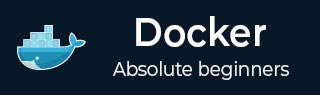
- Docker 教程
- Docker-主页
- Docker - 概述
- Docker - 在 Linux 上安装 Docker
- Docker - 安装
- Docker-集线器
- Docker - 图像
- Docker-容器
- Docker - 使用容器
- Docker-架构
- Docker - 容器和主机
- Docker - 配置
- Docker - 容器和外壳
- Docker-文件
- Docker - 构建文件
- Docker - 公共存储库
- Docker - 管理端口
- Docker - 私有注册表
- 构建 Web 服务器 Docker 文件
- Docker - 指令命令
- Docker - 容器链接
- Docker-存储
- Docker - 网络
- Docker - 设置 Node.js
- Docker - 设置 MongoDB
- Docker - 设置 NGINX
- Docker-工具箱
- Docker - 设置 ASP.Net
- Docker-云
- Docker-日志记录
- Docker-撰写
- Docker——持续集成
- Docker-Kubernetes 架构
- Docker - Kubernetes 的工作
- Docker 有用的资源
- Docker - 快速指南
- Docker - 有用的资源
- Docker - 讨论
Docker - 公共存储库
公共存储库可用于托管可供其他人使用的 Docker 映像。Docker Hub 中提供的映像就是一个示例。大多数镜像(例如 Centos、Ubuntu 和 Jenkins)都是公开的。我们还可以通过将图像发布到 Docker Hub 上的公共存储库来提供图像。
对于我们的示例,我们将使用“构建 Docker 文件”一章中构建的myimage存储库,并将该映像上传到 Docker Hub。我们首先查看 Docker 主机上的映像,看看可以将哪些内容推送到 Docker 注册表。

在这里,我们有myimage:0.1镜像,它是作为“构建 Docker 文件”一章的一部分创建的。让我们用它上传到 Docker 公共存储库。
以下步骤说明如何将图像上传到公共存储库。
步骤 1 - 登录 Docker Hub 并创建存储库。这是将存储您的图像的存储库。转到https://hub.docker.com/并使用您的凭据登录。

步骤 2 - 单击上面屏幕上的“创建存储库”按钮,并创建一个名为demorep 的存储库。确保存储库的可见性是公开的。

创建存储库后,记下附加到存储库的pull命令。

将在我们的存储库中使用的pull命令如下 -
docker pull demousr/demorep
步骤 3 - 现在返回 Docker 主机。在这里,我们需要将myimage标记到 Docker Hub 中创建的新存储库。我们可以通过 Docker tag 命令来做到这一点。
我们将在本章后面了解有关此标签命令的更多信息。
步骤 4 - 发出 Docker 登录命令,从命令提示符登录 Docker Hub 存储库。Docker 登录命令将提示您输入 Docker Hub 存储库的用户名和密码。

步骤 5 - 标记镜像后,就可以将镜像推送到 Docker Hub 存储库了。我们可以通过 Docker Push命令来完成此操作。我们将在本章后面详细了解该命令。
泊坞窗标签
此方法允许将图像标记到相关存储库。
句法
docker tag imageID Repositoryname
选项
imageID - 这是需要标记到存储库的 ImageID。
Repositoryname - 这是 ImageID 需要标记到的存储库名称。
返回值
没有任何
例子
sudo docker tag ab0c1d3744dd demousr/demorep:1.0
输出
下面给出了上述示例的示例输出。

码头工人推
此方法允许将镜像推送到 Docker Hub。
句法
docker push Repositoryname
选项
Repositoryname - 这是需要推送到 Docker Hub 的存储库名称。
返回值
推送到 Docker Hub 的存储库的长 ID。
例子
sudo docker push demousr/demorep:1.0
输出

如果您返回 Docker Hub 页面并转到您的存储库,您将在存储库中看到标签名称。

现在让我们尝试将我们上传到 Docker 主机的存储库拉取。首先,我们从本地 Docker 主机中删除镜像myimage:0.1和demousr/demorep:1.0 。让我们使用 Docker pull 命令从 Docker Hub 中提取存储库。

从上面的屏幕截图中,您可以看到 Docker pull命令已从 Docker Hub 获取我们的新存储库并将其放置在我们的计算机上。